Pr如何调整过渡效果的持续时间
提问人:wx20210910083306发布时间:2021-10-08
第一步:启动Pr,打开文件,选取项目素材,进入工作界面后,可以看到时间轴面板中已添加并排列好的两段素材
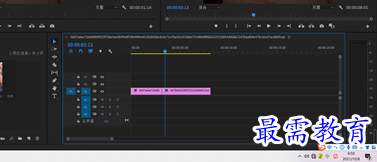
第二步:在“效果”面板中展开“视频过渡”下拉列表,选择“内滑”效果组中的“拆分”选项,将其托也添加至时间轴面板中的两段素材中间
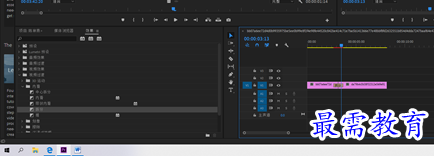
第三步:在时间轴面板中单击选中素材中间的“棋盘”效果,打开“效果控件”面板
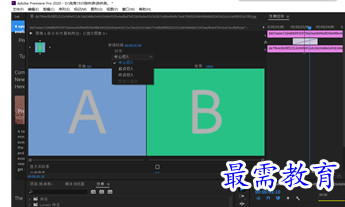
第四步:单击“持续时间”选项后的数字,进入编辑状态,将过渡效果的持续时间调整为4秒,按住Enter键可结束编辑

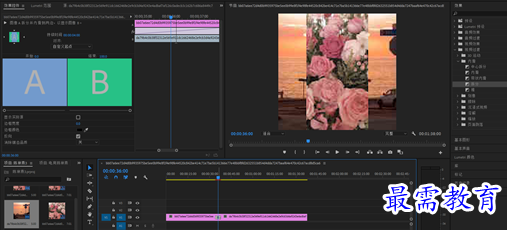
继续查找其他问题的答案?
相关视频回答
-
2021-03-1761次播放
-
2018Premiere Pro CC “运动”参数设置界面(视频讲解)
2021-03-1727次播放
-
2021-03-1712次播放
-
2021-03-1717次播放
-
2018Premiere Pro CC 设置字幕对齐方式(视频讲解)
2021-03-1712次播放
-
2021-03-178次播放
-
2018Premiere Pro CC 创建垂直字幕(视频讲解)
2021-03-175次播放
-
2021-03-1710次播放
-
2018Premiere Pro CC添加“基本3D”特效(视频讲解)
2021-03-1714次播放
-
2021-03-1713次播放
回复(0)
 前端设计工程师——刘旭
前端设计工程师——刘旭
 湘公网安备:43011102000856号
湘公网安备:43011102000856号 

点击加载更多评论>>